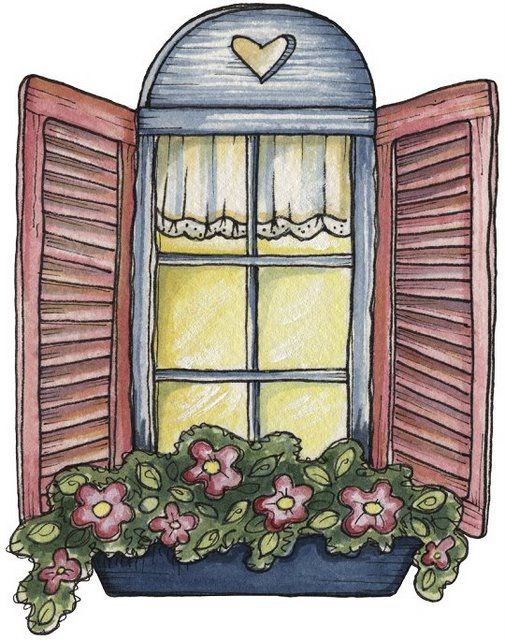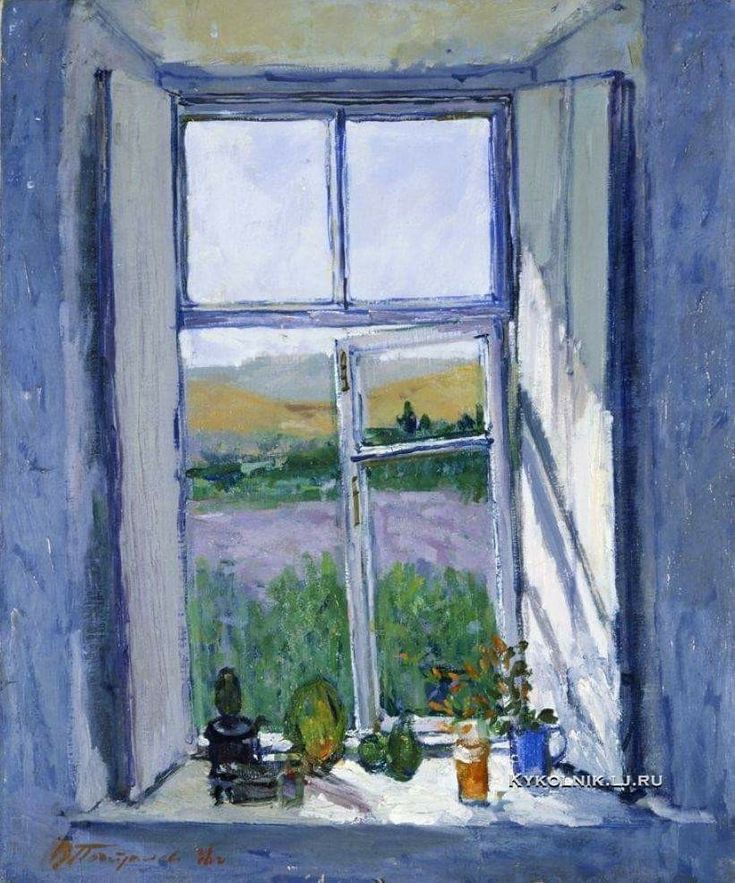Украшать окна к Новому году — хорошая традиция, которую любят и дети, и взрослые. Одним из популярных способов украшения окон на Новый год является нанесение на окна различных рисунков, узоров. О том, как сделать новогодние рисунки на окнах, речь подробнее пойдет далее. Украсить окно на Новый год можно по-разному: наклеить на него бумажные снежинки или повесить елочные игрушки, разложить на подоконнике новогодние композиции, повесить рядом гирлянды и т. д. Еще вот уже много лет неизменно пользуются популярностью разнообразные рисунки на окнах, которые позволяют привнести немного новогоднего волшебства в дом или квартиру. Рисовать на окнах к Новому году можно практически все, что только вздумается. К примеру, хотите нарисовать Деда Мороза со Снегурочкой? Пожалуйста. Желаете изобразить Санта-Клауса на санях с оленьей упряжкой? Почему бы и нет. Чем выполнять новогодние рисунки на окнах?Приступая к выполнению новогодних рисунков на окнах, нужно, конечно же, позаботиться о том, чтобы по окончании праздников рисунки можно было легко удалить. Для этого важно правильно выбрать, чем именно рисовать на окнах. Например, чаще всего сегодня для рисунков на окнах применяется обычная белая зубная паста, которую при необходимости можно немного подкрасить акварелью или пищевыми красителями. Зубная паста смывается легко, поэтому много усилий на удаление рисунка после Нового года тратить не придется. Еще один доступный вариант — гуашь. Она обладает хорошей укрывистостью, имеет яркие и сочные цвета, которые можно смешивать для получения разных новых оттенков. А вот смывается гуашь с окон хуже, чем зубная паста, поэтому после Нового года рисунки гуашью придется удалять с особым усердием. Можно ли рисовать на окнах акварельными красками? Этот вопрос волнует многих, кто хотел бы сделать новогодний рисунок на окне и имеет в распоряжении только акварель. Как наносить новогодние рисунки на окна?Если вы любите и умеет рисовать, то просто можете выполнять рисунок от руки прямо на желаемом участке окна — способ рисования в этом случае ничем не отличается от рисования на бумаге. Но если вы пока не раскрыли в себе таланты художника, то вас отлично выручит нанесение рисунков с помощью трафаретов. Например, возьмите готовый трафарет или же распечатайте желаемый рисунок на бумаге и вырежьте из него трафарет вручную. Приложите трафарет к нужному участку окна, а затем кистью или ватным тампоном закрасьте детали рисунка красками желаемых цветов. Осторожно уберите трафарет и у вас будет готов аккуратный красивый рисунок. Есть и другой способ нанесения рисунков на окна при помощи трафаретов. Для такого способа распечатайте желаемый рисунок на бумаге, откройте створку окна и скотчем прикрепите лист бумаги с рисунком с обратной стороны створки. Выполняйте рисунок на окне, просто повторяя контуры вашей распечатки, а затем раскрашивая участки рисунка нужными вам цветами. Очень красивый рисунок на окне с использованием трафаретов можно еще получить методом набрызга. Приложите к окну трафарет желаемого рисунка. Затем наберите на зубную щетку зубную пасту, разведенную до консистенции жидкой сметаны водой. Побрызгайте щеткой на трафарет, дайте зубной пасте подсохнуть, а затем аккуратно удалите трафарет. В местах, где стекло не было закрыто трафаретом, получится красивый, слегка размытый, рисунок. ПутьРазное → Праздники Фильтрыорганизация, традиции, полезные советы Тегиновогодние рисунки на окнах, рисовать на окнах на новый год, рисунок на окне, рисовать на окнах ПохожиеПриметы на Новый годПриметы на Новый год Новый год в стиле СССРНовый год в стиле СССР |
узоры зубной пастой своими руками
До Нового года 2021 осталось совсем мало времени, а погода не радует снегом и морозом? Создайте своими руками зимний пейзаж, которым можно наслаждаться каждую минуту.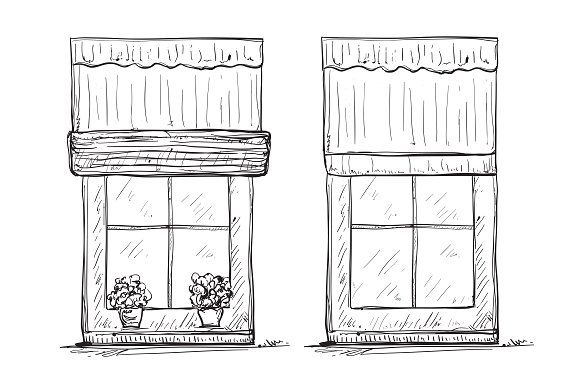 И в этом вам помогут зимние рисунки на окнах! Мы расскажем и покажем, как сделать такое украшение квартиры на Новый год без усилий и затрат.
И в этом вам помогут зимние рисунки на окнах! Мы расскажем и покажем, как сделать такое украшение квартиры на Новый год без усилий и затрат.
Вспомните, как в детстве мы с восторгом рассматривали морозные узоры на окнах. Наше воображение видело в этих причудливых рисунках на стекле сказочные пейзажи, цветы неимоверной красоты и даже силуэты животных. Но пока мороз не радует своими узорами, вы с детьми можете оригинально украсить окна к Новому году собственными рисунками, чтобы уже сейчас создать зимнее настроение и подарить детям сказку.
Рисунки на стекле — это весело, красиво и празднично. Сделав с детьми такое новогоднее украшение на всех окнах в вашей квартире, вы не только подарите праздничное настроение себе, а и всем тем, кто, проходя мимо вашего дома, бросит взгляд на ваши окна. А еще это прекрасный и очень доступный способ, чтобы украсить детский сад к Новому году и детскому утреннику.
Новогодние рисунки на окнах: рисуем зубной пастойРисунки на окнах, сделанные при помощи обычной зубной пасты — самый простой и бюджетный способ, который очень понравится детворе, а вы не будете переживать, чем отмыть окна, ведь паста хорошо смывается водой. Рисовать зубной пастой на стекле можно двумя способами.
Рисовать зубной пастой на стекле можно двумя способами.
Чтобы создать зимний рисунок на окне, вам понадобится:
- губка для мытья посуды;
- зубная паста белого цвета;
- вода;
- миска;
- скотч;
- трафареты новогодних рисунков;
- зубочистки.
Кусочек губки сверните и скрепите скотчем. В миску выдавите зубную пасту и немного разведите ее водой. Полученную «кисточку» макайте в пасту и рисуйте ею узоры на стекле. Можно рисовать с трафаретами или без них. После того как паста чуть подсохнет, зубочисткой прорисуйте детали. А тонкой кисточкой можно нарисовать нитки для игрушек.
Для следующего способа рисовать зубной пастой на стекле вам потребуются немного другие материалы:
- зубная паста;
- вода;
- старая зубная щетка;
- трафареты.
Этим способом часто украшают не только окна, но и зеркала в доме к Новому году. Для начала выберите трафареты рисунков. Это могут быть даже обычные снежинки, вырезанные из бумаги. Схемы и фото, как вырезать красивые снежинки, вы найдете по ссылке. Вырезанный трафарет смочите водой и приклейте к поверхности окна или зеркала. Лишнюю влагу уберите сухой тряпочкой.
Для начала выберите трафареты рисунков. Это могут быть даже обычные снежинки, вырезанные из бумаги. Схемы и фото, как вырезать красивые снежинки, вы найдете по ссылке. Вырезанный трафарет смочите водой и приклейте к поверхности окна или зеркала. Лишнюю влагу уберите сухой тряпочкой.
В емкости разведите зубную пасту водой до однородности. Обильно наберите полученную смесь на щетку и поднесите ее близко к трафарету. Проводите пальцами по щетинкам, разбрызгивая таким образом пасту на трафарет новогодних рисунков пока полностью не заполните рисунок.
Оставьте рисунок вместе с трафаретом практически до полного высыхания. Когда зимний рисунок будет готов, бумажный трафарет легко отделится от стеклянной поверхности и при этом сам рисунок не смажется.
Чем еще рисовать на окнах: техники новогодних узоров на стеклеДля рисунков на стекле к Новому году также идеально подойдут специальные смывающиеся краски для рисования по стеклу, гуашь с кисточкой, искусственный снег в баллончике, обычное мыло, клей ПВА и блестки.
Чтобы новогодние рисунки на окнах получились аккуратными, лучше использовать трафареты и шаблоны. Вам потребуется всего лишь выбрать понравившийся сюжет, скачать картинку на компьютер, распечатать и вырезать по контуру и в нужных обозначенных местах. А далее все, как описано выше в мастер-классе, чтобі рисовать зубной пастой на окнах.
Как разрисовать окна на Новый год: 13 идей новогодних рисунков на стеклеПредлагаем вам несколько вариантов, что можно нарисовать на окнах зимой. Такие картинки с новогодними рисунками на окнах можно рассматривать часами и вдохновляться этими прекрасными идеями.
Елка, украшенная интересными елочными игрушками, новогодние гирлянды, развешенные по дому, «морозные узоры» на окнах, нарисованные собственными руками — все это создаст ощущение чуда и приближающегося Нового года 2021.
ЧИТАЙ ТАКЖЕ: Как встречать Новый год 2021: что надеть, как украсить дом и что приготовить на стол
ЧИТАЙ ТАКЖЕ: Мягкие и пушистые: новогодние украшения из помпонов
ЧИТАЙ ТАКЖЕ: Как сделать рождественский венок из шишек своими руками
Как использовать инструмент рисования
Обратная связь Редактировать
Твиттер LinkedIn Фейсбук Эл.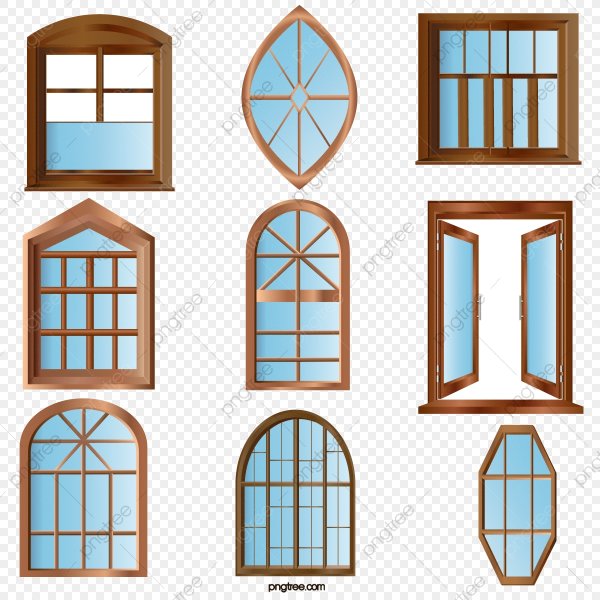 адрес
адрес
- Статья
- 4 минуты на чтение
Редактор изображений имеет инструменты рисования от руки и стирания, которые работают одинаково. Вы выбираете инструмент и, при необходимости, выбираете цвета переднего плана и фона, а также параметры размера и формы. Затем вы перемещаете указатель на изображение и щелкаете или перетаскиваете, чтобы рисовать и стирать.
Инструменты рисования
Инструменты рисования можно выбрать на панели инструментов Редактор изображений или в меню Изображение . При выборе инструмента Ластик , инструмента Кисть или инструмента Аэрограф в селекторе параметров отображаются параметры этого инструмента.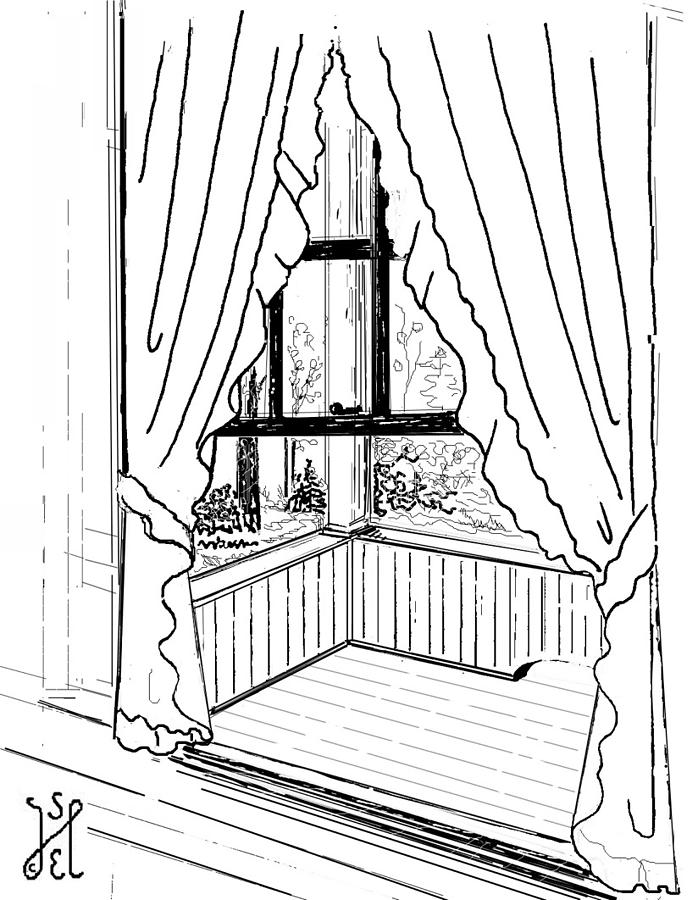
Подсказка
Подсказки появляются при наведении курсора на кнопки на панели инструментов редактора изображений. Эти советы помогут вам определить конкретные кнопки, упомянутые здесь.
Чтобы выбрать и использовать инструмент рисования на панели инструментов редактора изображений
Нажмите кнопку на панели инструментов редактора изображений .
Инструмент Ластик закрашивает изображение текущим фоновым цветом при нажатии левой кнопки мыши.
Подсказка
Вместо использования инструмента Ластик вам может быть удобнее рисовать фоновым цветом с помощью одного из инструментов рисования.
Инструмент Pencil рисует от руки с постоянной шириной в один пиксель.
Инструмент Brush имеет различные формы и размеры.
Инструмент Airbrush случайным образом распределяет цветные пиксели вокруг центра кисти.

При необходимости выберите цвета и кисть:
В палитре «Цвета» нажмите левую кнопку мыши, чтобы выбрать цвет переднего плана, или правую кнопку мыши, чтобы выбрать цвет фона.
В селекторе параметров выберите форму, представляющую кисть, которую вы хотите использовать.
Укажите место на изображении, с которого вы хотите начать рисовать или рисовать. Указатель меняет форму в соответствии с выбранным инструментом.
Нажмите левую кнопку мыши (для цвета переднего плана) или правую кнопку мыши (для цвета фона) и удерживайте ее во время рисования.
Перейти к меню Изображение
> Инструменты .В каскадном подменю выберите инструмент, который хотите использовать.
Линии или замкнутые фигуры
Инструменты Image Editor для рисования линий и замкнутых фигур работают одинаково: вы помещаете точку вставки в одну точку и перетаскиваете ее в другую.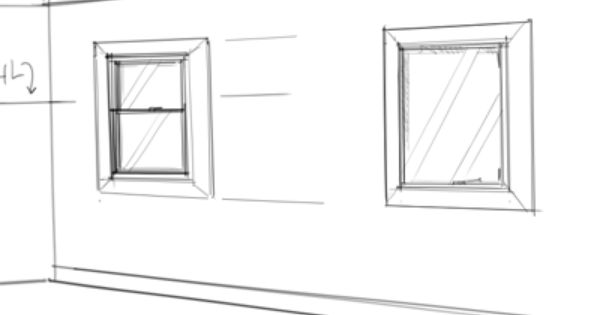 Для линий эти точки являются конечными точками. Для замкнутых фигур эти точки являются противоположными углами прямоугольника, ограничивающего фигуру.
Для линий эти точки являются конечными точками. Для замкнутых фигур эти точки являются противоположными углами прямоугольника, ограничивающего фигуру.
Линии рисуются с шириной, определяемой текущим выбором кисти, а фигуры в рамках рисуются с шириной, определяемой текущим выбором ширины. Линии и все фигуры, как в рамке, так и в заливке, рисуются текущим цветом переднего плана, если вы нажимаете левую кнопку мыши, или текущим цветом фона, если вы нажимаете правую кнопку мыши.
Чтобы нарисовать линию
Используйте панель инструментов редактора изображений или перейдите в меню Изображение > Инструменты и выберите Инструмент линии .
При необходимости выберите цвета и кисть:
В палитре «Цвета» нажмите левую кнопку мыши, чтобы выбрать цвет переднего плана, или правую кнопку мыши, чтобы выбрать цвет фона.
В селекторе параметров выберите форму, представляющую кисть, которую вы хотите использовать.

Поместите указатель в начальную точку линии.
Перетащите к конечной точке линии.
Чтобы нарисовать замкнутую фигуру
Используйте панель инструментов
Инструменты Закрытая фигура создают фигуры, как указано на соответствующих кнопках.
При необходимости выберите цвета и толщину линии.
Переместите указатель в один угол прямоугольной области, в которой вы хотите нарисовать фигуру.
Перетащите указатель в диагонально противоположный угол.
Пользовательские кисти
Пользовательская кисть — это прямоугольная часть изображения, которую вы выбираете и используете как одну из готовых кистей Image Editor . Все операции, которые вы можете выполнять с выделением, вы можете выполнять и с пользовательской кистью.
Все операции, которые вы можете выполнять с выделением, вы можете выполнять и с пользовательской кистью.
Чтобы создать пользовательскую кисть из части изображения
Выберите часть изображения, которую вы хотите использовать в качестве кисти.
Удерживая нажатой клавишу Shift , выберите в выделении и перетащите его по изображению или перейдите в меню Изображение > Использовать выделение как кисть .
Ваш выбор становится пользовательской кистью, которая распределяет цвета выделения по всему изображению. Копии выделения остаются вдоль пути перетаскивания. Чем медленнее вы перетаскиваете, тем больше копий делается.
Примечание
Выбор Использовать выделение как кисть без предварительного выбора части изображения будет использовать все изображение в качестве кисти. Результат использования пользовательской кисти также будет зависеть от того, какой фон вы выбрали: непрозрачный или прозрачный.

Пиксели пользовательской кисти, соответствующие текущему фоновому цвету, обычно прозрачны: они не закрашивают существующее изображение. Вы можете изменить это поведение, чтобы пиксели фонового цвета закрашивали существующее изображение.
Пользовательскую кисть можно использовать как штамп или трафарет для создания различных специальных эффектов.
Для рисования пользовательских форм кисти цветом фона
Выберите непрозрачный или прозрачный фон.
Установите цвет фона на цвет, которым вы хотите рисовать.
Расположите пользовательскую кисть там, где вы хотите рисовать.
Щелкните правой кнопкой мыши. Любые непрозрачные области пользовательской кисти рисуются фоновым цветом.
Чтобы удвоить или уменьшить вдвое нестандартный размер кисти
Нажмите клавишу Знак плюс ( + ), чтобы удвоить размер кисти, или клавишу Знак минус ( — ), чтобы уменьшить его вдвое.
Чтобы отменить пользовательскую кисть
Нажмите Esc или выберите другой инструмент рисования.
Требования
Нет
См. также
Редактор изображений для значков
Практическое руководство. Создание значка или другого изображения
Практическое руководство. Редактирование изображения
Практическое руководство. Работа с цветом
Клавиши быстрого доступа
Обратная связь
Отправить и просмотреть отзыв для
Этот продукт Эта страница
Просмотреть все отзывы о странице
15 лучших приложений для рисования для Windows 10
Вы ищете программу рисования или программное обеспечение для рисования для Windows?
Цифровая живопись и рисунок популярны как никогда, а создавать искусство на планшете стало очень удобно.
Вот почему я собираюсь поделиться с вами лучшими приложениями для рисования для Windows 10.
Windows Ink Workspace
Наиболее распространенное приложение для рисования на Surface — это Windows Ink Workspace.
Это одно из лучших приложений для рисования на ПК и, возможно, лучшее приложение для рисования на Surface Pro.
Специально разработан для этого инструмента, чтобы обеспечить большие преимущества.
Он предоставляет вам несколько различных вариантов.
Вы можете свободно рисовать или делать наброски в упрощенной среде.
В качестве дополнительного бонуса вы можете рисовать с помощью Surface Pen, мыши или пальца .
Выбор за вами, что делает этот инструмент универсальным.
С точки зрения баланса, универсальности и простоты использования это может быть лучшее приложение для рисования для Windows.
Когда вы входите в рабочую область Windows Ink, вы делаете это, щелкая пером для рисования.
Если вам нужно какое-либо указание на то, что оно предназначено для письма и рисования, вот оно.
Это одно из самых универсальных приложений для рисования Windows.
Система немедленно спросит вас, хотите ли вы белую доску или полноэкранный фрагмент.
Вы можете использовать это, чтобы свободно рисовать или рисовать на экране. Это позволяет весело и легко рисовать, не заставляя вас делать что-то серьезное.
Большим преимуществом Windows Ink Workspace является тот факт, что в нем есть множество инструментов.
Это всегда плюс с приложением для рисования Microsoft.
Вы можете легко рисовать всеми видами ручек и цветов.
Некоторые из них даже меняют цвет по мере использования, что может быть еще веселее.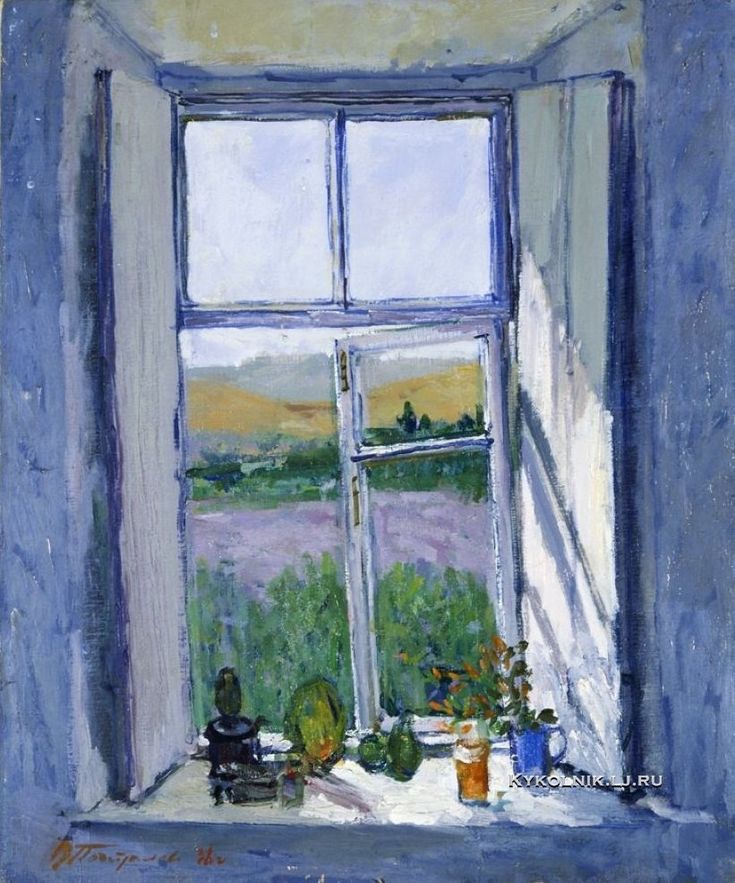
Это место отлично подходит для того, что было задумано.
Это дает вам открытое пространство для рисования и позволяет добавлять дополнительные элементы, если вы действительно этого хотите.
Windows Ink — отличная программа для создания эскизов на ПК. Это может быть лучшее приложение для рисования для Surface Pro.
Одно из классических приложений для рисования Windows. Что касается нативных приложений, то Paint 3D интересен.
Это обновление оригинальной Paint не оставляет камня на камне.
В то время как исходная версия была проста в использовании и проста в использовании, эта новая версия представляет собой совершенно другое приложение.
Новая версия поставляется с множеством новых интересных инструментов, которые облегчают и упрощают процесс рисования.
Первоначальная версия Paint полагалась на несколько ключевых инструментов.
Понятно, что Paint 3D — это основное приложение для рисования в Windows 10, поскольку оно поставляется с ОС.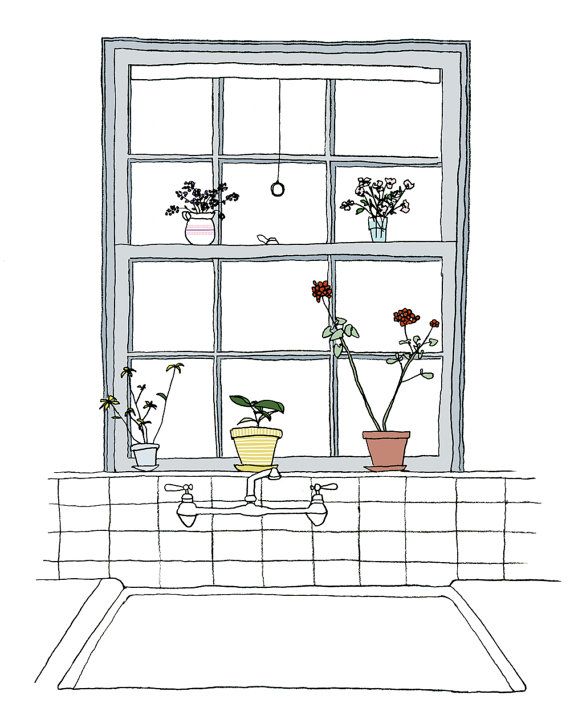
В новой версии так много возможностей, что вы никогда не воспользуетесь ими всеми.
У вас есть множество вариантов кистей и цветов.
У вас есть коллекция фигур как в 2D, так и в 3D, а также наклейки .
Эти наклейки можно наклеивать на различные забавные рисунки для вашего развлечения.
В этом приложении нет недостатка в творчестве.
Как и в Ink Workspace, в Paint 3D можно рисовать с помощью различных инструментов.
Одно из самых простых в использовании приложений для рисования для Windows, проще некуда.
Он открыт для мыши, сенсорного экрана и даже некоторых планшетов для рисования.
Это позволит вам получить максимум удовольствия от рисования удобным для вас способом.
Предоставляя вам полный контроль над пространством, вы можете создавать удивительные произведения искусства в этом приложении.
По этим и другим причинам это может быть лучшее приложение для рисования для Windows.
Что касается приложений для рисования для Windows, это действительно отличное бесплатное приложение.
Это одно из любимых приложений на нескольких платформах.
Autodesk — мощный инструмент для рисования, превосходящий конкурентов .
В приложениях для рисования для Windows
AutoDesk доминирует над всеми другими приложениями для рисования.
Было бы несправедливо сказать, что это лучшее приложение для рисования для Windows.
Он имеет множество встроенных функций, что делает его идеальным для большинства пользователей.
AutoDesk отлично подходит для художников любого уровня.
Это одно из лучших приложений для рисования для Surface Pro среди других планшетов.
Невероятная функциональность AutoDesk делает его популярным среди цифровых художников.
Люди используют этот инструмент для создания множества поистине удивительных произведений искусства.
Для некоторых это может быть основным инструментом.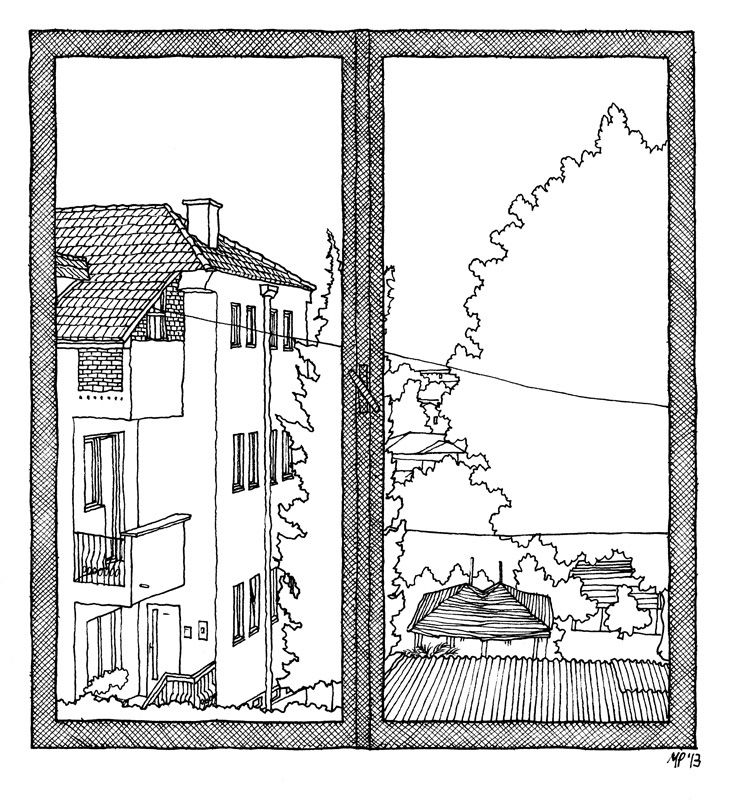
Для других это средство создания шедевра.
Его можно использовать либо как простое приложение для создания эскизов для Windows, либо как полностью надежную платформу приложения для рисования Windows.
Он может помочь вам от начала до конца, когда вы начнете изучать цифровое искусство.
AutoDesk Capabilities как приложение для рисования
Это одно из лучших приложений для рисования Windows для более серьезных предметов.
Это делает его отличной платформой для роста пользователей.
Одним из самых больших преимуществ AutoDesk является обширная коллекция вариантов кистей .
Вы можете использовать бесконечное количество кистей, что означает, что вы можете полностью настроить их.
В то время как большинство приложений зависят от нескольких ключевых кистей, AutoDesk делает все возможное.
Если есть какая-то кисть, которую вы можете себе представить, она, вероятно, есть в системе. Это часть того, что делает его одним из самых универсальных приложений для рисования для Windows.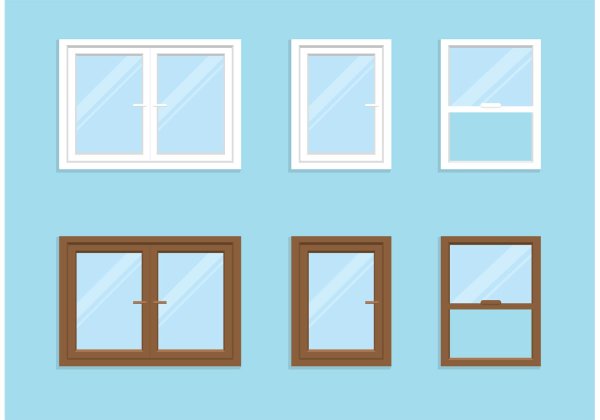
Они также охватывают широкий спектр художественных инструментов.
Позволяет разнообразить ваш художественный стиль.
AutoDesk создан для поддержки различных подходов к цифровому рисованию .
Стандартно в системе можно создавать красивые рисунки. Это приложение для рисования Windows, которое обладает большой универсальностью.
Вы можете сделать это, используя как карандаш, так и маркер.
Помимо рисования, вы также можете рисовать или работать с пастелью в системе.
Существует множество вариантов, и эти различные инструменты идеально сочетаются друг с другом.
В качестве дополнительного бонуса к их кистям даже прилагается текстурированная опция, позволяющая придать вашему рисунку гораздо больше.
В мире приложений для рисования для Windows вы не захотите пропустить это. Его можно рассматривать как эскизное приложение для Windows.
Приложения для рисования для ПК могут быть слишком сложными, но в Sketchable все просто и удобно.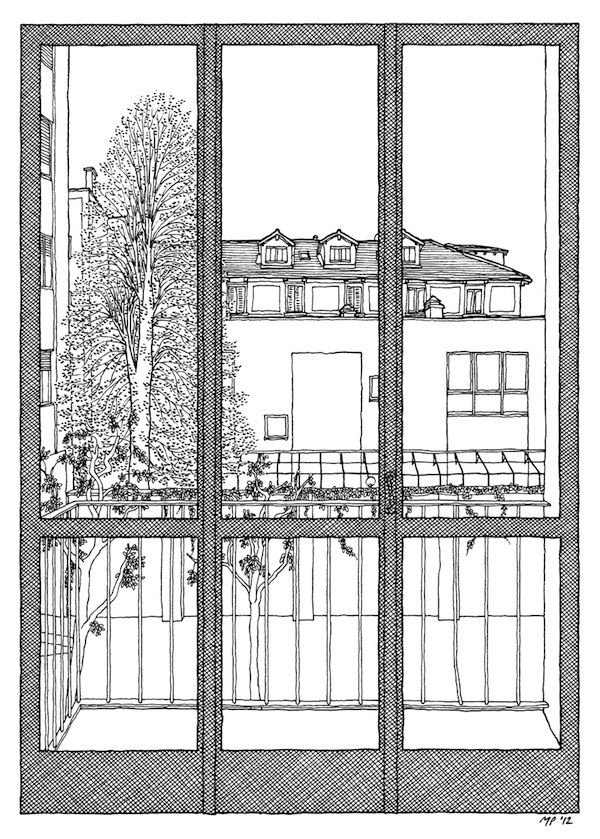
Это замечательное приложение доставит массу удовольствия, когда дело доходит до рисования.
Несмотря на то, что он был создан для Surface, это не обязательно ограничивает его использование. Это одно из самых универсальных приложений для рисования для Windows.
Пользователи найдут в этом продукте удивительный инструмент, который поможет им создавать потрясающие проекты.
Sketchable объединяет всю мощь слоев, как никогда раньше.
Это делает его оптимальной средой для рисования, которая может легко помочь вам улучшить свое ремесло .
Sketchable также можно использовать в качестве приложения для трассировки для Windows.
Слои полезны при рисовании, потому что они позволяют делать наброски, рисовать и добавлять детали без риска.
С их помощью можно легко исправить одну ошибку или добавить мелкие детали.
Это позволяет вам глубже погрузиться в процесс, и вам никогда не придется портить рисунок.
Возможно, это лучшее приложение для создания эскизов для Windows.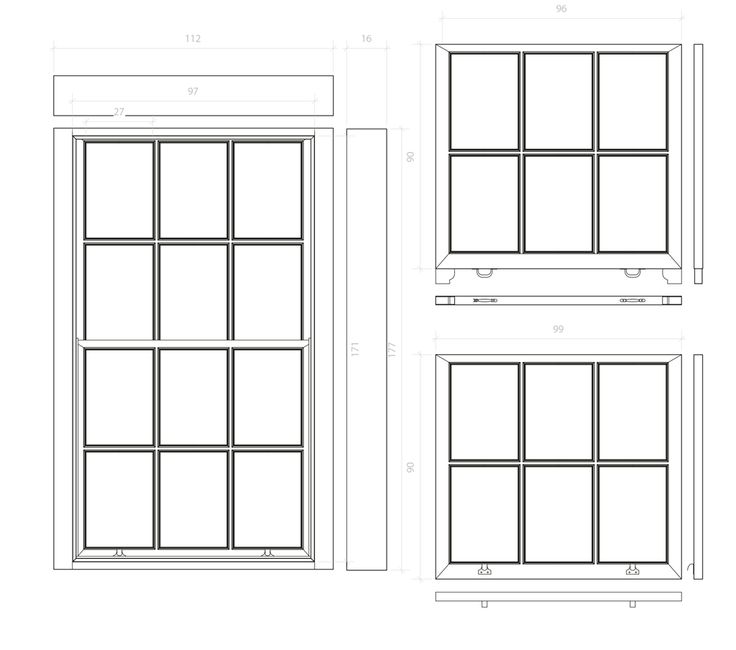
Функции Sketchable:
- Уникальный интерфейс
- Буквальный блокнот в цифровом мире
- Создавайте высококачественные детализированные работы
- Обширная коллекция кистей и вариантов цвета
- Рисуйте в высоком разрешении
- Бесплатное приложение, позволяющее чтобы сразу приступить к созданию искусства
Это приложение — больше, чем просто уникальное имя и забавная функциональность.
На самом деле это одно приложение, которое выглядит простым, но довольно сложным.
Вы можете подумать, что это стандартное приложение для рисования, но это еще не все. Среди различных приложений для рисования Windows это одно из самых дальновидных.
Это конкретное приложение содержит довольно широкий диапазон между упрощенным рисованием и сложным искусством .
Это очень универсальный инструмент, который можно использовать для развития художников.
Graphiter как приложение для рисования
Как и следовало ожидать, Graphiter — это инструмент, ориентированный на использование карандашей.
Они предлагают как простые карандаши, так и цветные карандаши, что делает его особым приложением для рисования для Windows.
Однако цветные карандаши требуют покупки в приложении за дополнительную плату.
К счастью, когда вы увидите изображения, которые можно сделать в этом приложении, вы поймете почему.
Большинство приложений полагаются на использование различных типов кистей для некоторых более сложных эффектов.
Graphiter, с другой стороны, позволяет легко создавать прекрасные произведения искусства, используя только карандаши.
Инструменты, предоставляемые системой, несомненно, проверят ваши навыки по мере развития вашего мастерства.
Вместо того, чтобы полагаться на инструменты, чтобы нести вас, вы можете развить свои таланты с помощью навыков карандаша. С точки зрения цифровых цветных карандашей, графита и угля, это одно из лучших приложений для рисования для Windows.
Это также отличный способ попрактиковаться в рисовании графитом, если это вас интересует.
Вы можете использовать этот инструмент и все его возможности для обучения. Это более простое приложение для рисования в Windows 10, которое позволяет выбрать один из вариантов.
Это позволяет вам развивать свои таланты в своем собственном темпе.
Вам никогда не придется беспокоиться о заточке этих карандашей.
Все, что вам нужно сделать, это сосредоточиться на создании потрясающих карандашных рисунков. Если вы хотите использовать цифровые карандашные кисти, это может быть лучшим приложением для рисования для Windows.
Никто не поверит, что конечный продукт сделан на цифровой платформе.
В области приложений Microsoft InkPaint — еще один продукт, предназначенный для работы с Windows.
Это хорошее приложение для рисования для Windows и идеальное дополнение к другим пространствам Ink, которые являются родными для платформы. Это определенно одно из самых простых приложений для рисования на ПК, но это не значит, что оно бесполезно.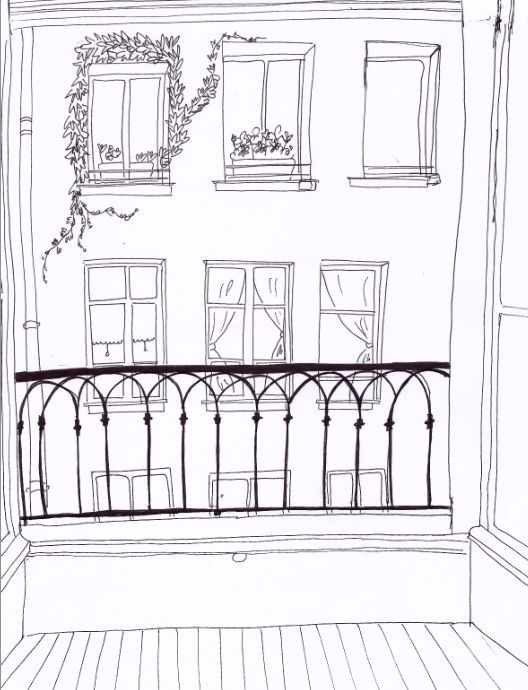
Это дополнение упрощает добавление некоторых дополнительных функций для повышения качества рисования.
Вы можете пользоваться всеми преимуществами дополнительных функций системы.
Перки всегда хороши для приложения для рисования на ПК .
Это приложение отлично подходит для максимально эффективного использования Ink в Microsoft.
Он предназначен для добавления в систему, чтобы вы могли легко пользоваться небольшими дополнительными функциями.
Эта система отлично подходит для рисования комиксов и множества других вещей с помощью удобных инструментов. Обязательно ознакомьтесь с ним, если вас интересуют иллюстрации с помощью приложений для рисования для Windows.
Вы можете быть просто поражены тем, что вы можете создать с помощью этого бесплатного приложения!
Это еще одно дополнение к существующей технологии Microsoft. Это надежное приложение для рисования для Windows.
Когда вы думаете о рисовании приложений для Windows, вы можете не рассматривать трассировку.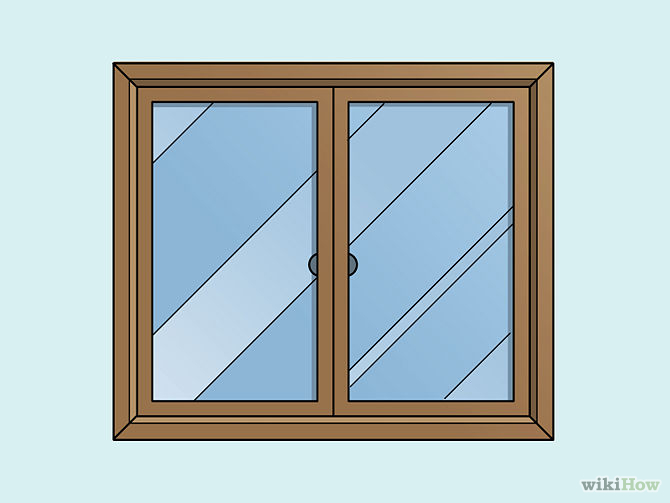 На самом деле калька — отличный способ научиться максимально эффективно использовать свой талант к рисованию.
На самом деле калька — отличный способ научиться максимально эффективно использовать свой талант к рисованию.
Неудивительно, что Tracing может оказаться лучшим приложением для отслеживания для Windows.
Иногда полезно начать здесь и развивать свои навыки.
Трассировка — отличный способ научиться рисовать и делать определенные штрихи.
Вы не поверите, как быстро это поможет вам учиться.
Приложение позволяет рисовать поверх любой картинки на вашем устройстве. Он превращает ваше устройство в приложение для отслеживания для Windows.
Affinity Designer — это программа для векторной графики, позволяющая легко создавать дизайны.
Это надежное приложение для создания эскизов для Windows, возможно, лучшее для векторного рисования.
Они гордятся тем, что могут революционизировать ваш творческий процесс.
Это молниеносное и интуитивно понятное программное обеспечение не требует сложного обучения.
Благодаря быстрому векторному стилю это одно из лучших приложений для создания эскизов для Windows.
Он включает в себя векторное перо, инструменты рисования фигур, пользовательские векторные и растровые кисти, возможность импорта кистей Photoshop, управление стилем текста, различные параметры экспорта, стабилизацию мазка и многое другое.
В 2018 году Affinity Designer получил награду «Разработчик приложений года» на церемонии вручения наград Windows Developer Awards. Это означает, что это хорошо принятое приложение для рисования для ПК.
Paint Tool Sai’ — это приложение для цифрового рисования для ПК.
Хотя это и не лучшее приложение для рисования для Windows, это надежное приложение для рисования для Windows 10, если вы ищете что-то для работы с иллюстрациями.
Его самая большая сила заключается в том, чтобы выполнять детальную работу кистью, когда вы работаете с совместимым планшетом.
Если вы хотите создавать иллюстрации манги или аниме, Paint Tool Sai может стать для вас программой, которая упростит вам задачу по сравнению с Photoshop, Illustrator или Corel Painter.
Это одна из лучших программ для рисования, которую вы можете получить.
В целом, это отличное приложение для рисования для Windows.
Несмотря на некоторые ограниченные функциональные возможности, эта программа имеет огромное количество поклонников и является популярным инструментом для создания иллюстраций манги и аниме.
Concepts — уникальное приложение для рисования.
Это одно из лучших приложений для создания эскизов для Windows.
Приложение для рисования для Windows для мозгового штурма и создания эскизов, это лучшее приложение для рисования для Windows для такого типа работы.
Это больше похоже на холст на стероидах, который дает вам гибкость, чтобы думать, планировать, записывать идеи и заметки, создавать эскизы продуктов, разрабатывать планы, а затем делиться ими со всем миром!
Он используется профессионалами Disney, Playstation, Apple, Google и многих других компаний для воплощения концепций в реальность.
Итак, для стадии концепт-арта Concepts может быть одним из лучших приложений для рисования для Windows.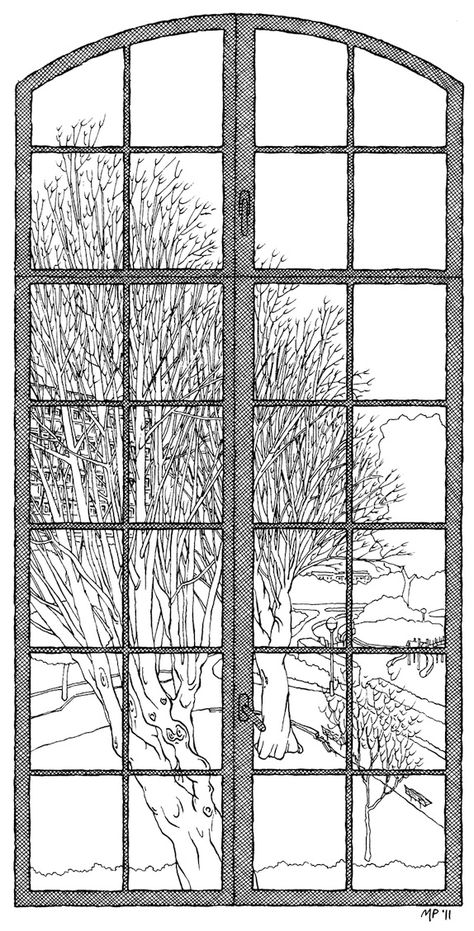
Изюминкой Concepts, безусловно, является холст бесконечного размера, который позволяет вам бесконечно записывать свои мысли на доске или создавать подробные карты путешествий.
Бесконечный холст может сделать Concepts лучшим приложением для создания эскизов для Windows 10.
Leonardo — это приложение для рисования и рисования для Windows 10, которое обеспечивает плавную, чистую и по-настоящему приятную работу на планшете.
С точки зрения интеграции с планшетом, его можно считать лучшим приложением для рисования для Windows.
Это позволяет вам легко творить таким образом, что вы можете быстро запустить приложение и начать создавать бесконечное количество произведений искусства.
У этого есть бесконечный холст с некоторыми удивительными инструментами карандаша и кисти. Карандаши выглядят очень естественно и просты в использовании.
Итак, по этим и другим причинам, возможно, пришло время проверить это приложение для рисования для ПК.
Читайте также:
- 29 Лучшие бесплатные приложения для рисования для iPad и Apple Pencil 2021
- 11 Лучшие таблетки для рисования бюджета с дисплеями в 2021
- 22 Лучшие автономные таблетки
- 21 Лучшие компьютеры для цифрового арт.
Krita — это программное обеспечение для профессиональных художников, созданное такими же увлеченными художниками, чтобы сделать искусство доступным для всех.
Только по этой причине это может быть одно из лучших приложений для рисования для Windows.
Подходит для устройств с Windows, Mac и Linux.
Для цифрового иллюстратора это идеальное программное обеспечение для экспериментов с художественными инструментами, такими как обширная палитра, слои, фильтры и анимация.
Krita идеально подходит для художников, которые больше увлекаются мангой и комиксами. Это здорово, если вы ищете приложение для рисования для ПК.
Возможности настройки приложения не имеют себе равных, начиная от кистей и заканчивая перьями.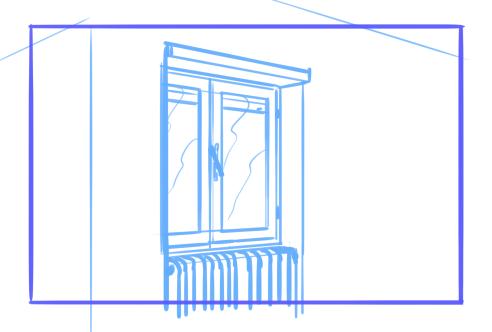
Krita рекомендуется всем художникам, как любителям, так и профессионалам. Это может быть самое надежное приложение Microsoft для рисования для иллюстраторов.
Особенности:
- Создан для иллюстрации
- Совершенно бесплатно
- Чрезвычайно прост в использовании
- Интерфейс чистый и не загроможден ненужными инструментами, не связанными с цифровой иллюстрацией
- Работает на Windows, Mac и Linux
7 Импорт и экспорт PSD-файлов
- Огромное сообщество, где можно спрашивать и делиться своими работами
OneNote — это приложение, которое легко упустить из виду, но оно совершенно бесценно.
Это не только приложение для письма, но и приложение для рисования для Windows.
Это приложение, созданное Microsoft, предлагает полный набор опций для ноутбуков.
Вы можете писать, перечислять и рисовать в одном приложении.
В определенном смысле это одно из самых простых в использовании приложений для создания эскизов для Windows.
Несмотря на то, что он не обладает такой глубиной инструментов, как лучшие приложения для рисования для Windows, он отлично подходит для создания эскизов для Windows.
Инструменты, представленные в разделе рисования, превосходят большинство обычных приложений для ноутбуков.
Во время рисования вы даже можете использовать более творческие возможности изменения цвета.
Если вы ищете хорошие приложения для рисования на iPad, Microsoft поможет вам.
Это приложение идеально подходит для эффективной организации работы, что делает его незаменимым.
Вы можете рисовать и упорядочивать свои заметки в соответствии со своими предпочтениями.
Поскольку это Microsoft, вы также можете найти всю свою работу в облаке. Это делает его хорошо интегрированным приложением для рисования Microsoft.
Все, что вам нужно, это ваш логин в Microsoft Office, и все готово.
One Note включает:
- Совместную работу в режиме реального времени
- Безопасное хранение информации
- Использование на любом устройстве или в любой операционной системе
- Сенсорный экран для рисования
- Запись аудио и видео
- Сканирование рукописных заметок и преобразование их в текст
- Использование в пути
- Отслеживание изменений и просмотр истории версий
- Поддержка различных мультимедиа
- Интеграция других приложений и подключаемых модулей Microsoft
MediBang — отличный выбор для людей, которые любят рисовать аниме-иллюстрации или будущих художников манга-комиксов.
Это одно из лучших художественных приложений для Windows 10.
Это также одно из лучших приложений для рисования для Windows в целом.
Существует более 50 кистей и тонов, которые идеально подходят для преобразования ваших штриховых рисунков в изысканные произведения искусства и последовательного искусства.
Существует множество кистей для рисования, доступ к множеству бесплатных ресурсов, бесплатные комические шрифты, которые помогут придать вашим пузырькам со словами профессиональное качество, легко создавать комические панели, легко редактировать свои рисунки, легко добавлять эталонные фотографии в свои слои и делиться ими. свою работу, чтобы вы могли легко сотрудничать с другими и автоматически восстанавливать свою работу.
MediBang также производит лески превосходного качества.
Это специальное приложение для рисования Windows.
Поначалу это может показаться немного запутанным, но после быстрой помощи вы скоро полюбите его и выбросите другие приложения для рисования за дверь.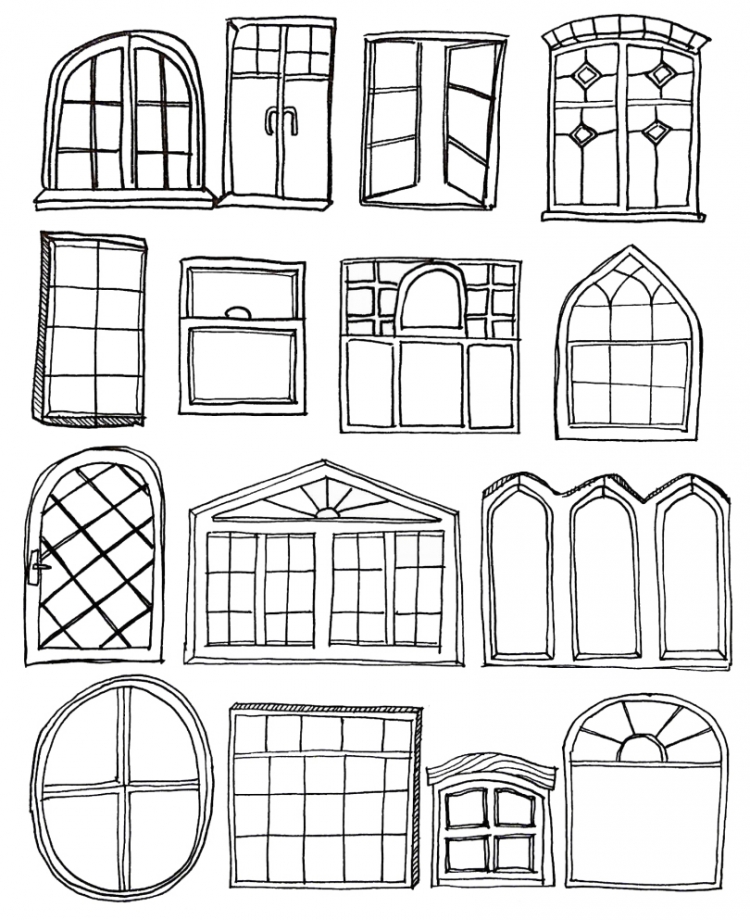
Если вы ищете лучшие приложения для рисования для Windows, чтобы использовать их для иллюстрации комиксов, не ищите дальше.
MediBang включает в себя:
- Изящный и легкий инструмент
- Более 50 щеток
- Слои
- Идеальное рисование линий с помощью направляющих
- Простое создание панелей комиксов
- Легкое управление всеми страницами комиксов в одном файле с другими
Heavy Paint — это простая и мощная программа для рисования.
Считается одной из лучших программ для рисования.
Это делает его одним из лучших приложений для рисования и для Windows.
При использовании приложения вы сможете сосредоточиться на том, что необходимо при рисовании; например, цвета и формы в обтекаемом интерфейсе.
Он имеет элегантные инструменты, понятный интерфейс и скорость, позволяющие создавать шедевры, не отвлекаясь на сам инструмент.
Он имеет элегантные инструменты, понятный интерфейс и скорость, позволяющие создавать шедевры, не отвлекаясь на сам инструмент.
Вы сможете создавать цифровые картины в традиционном стиле и иметь несколько невероятных инструментов для экспериментов.
Заключение
Поиск подходящих приложений для рисования для Windows может кардинально изменить ваш рабочий процесс.
Теперь, когда Microsoft представила поверхность и технология развивается, вы можете ожидать увидеть больше.
Поскольку Microsoft начинает развивать существующие линейки iPad, они, вероятно, будут уделять больше внимания этим приложениям.
Они уже создали обширную коллекцию приложений, которыми можно легко пользоваться.
Вполне вероятно, что со временем они продолжат их разработку.
По мере того, как тенденции меняются, и все больше людей начинают рисовать на ПК, все больше известных людей переходят на платформу.
Можно с уверенностью ожидать увеличения количества сторонних приложений с течением времени.
В настоящее время существует множество замечательных систем, идеально подходящих для ваших нужд рисования.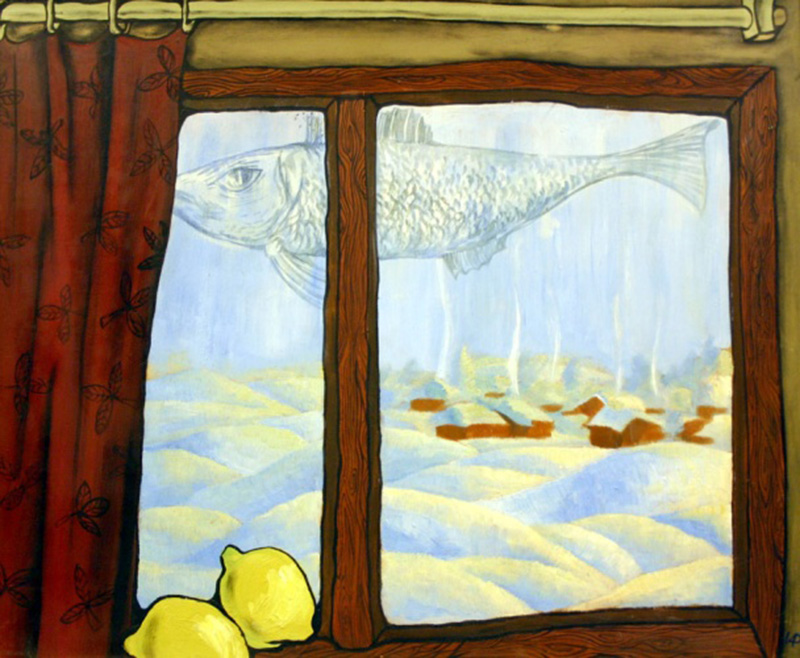
 Вы ограничены только собственной фантазией и художественными возможностями, так что рисуйте с удовольствием.
Вы ограничены только собственной фантазией и художественными возможностями, так что рисуйте с удовольствием.